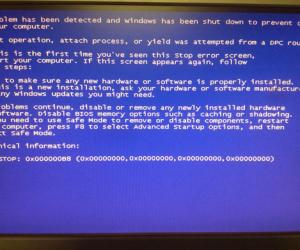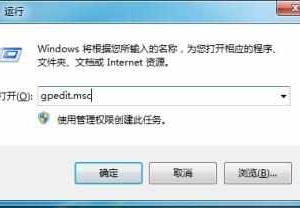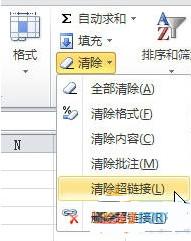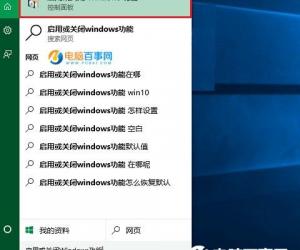win7系统怎么关闭防火墙 win7关闭防火墙的两种方法
发布时间:2017-03-20 14:40:02作者:知识屋
win7系统怎么关闭防火墙 win7关闭防火墙的两种方法 有些时候,软件会要求您关闭防火墙,或各种原因而需要关闭防火墙。下面是小编跟大家分享的是win7关闭防火墙的两种方法,欢迎大家来阅读学习
win7关闭防火墙的两种方法
工具/原料
win7系统的电脑
简单粗暴直观
1、这种方法是最简单最直白的方法!下面跟小编来
2、点击“开始”,打开“控制面板”
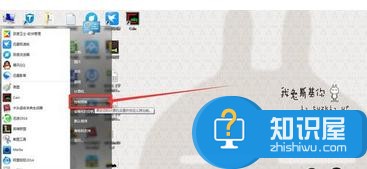
3、找到“系统和安全”点击
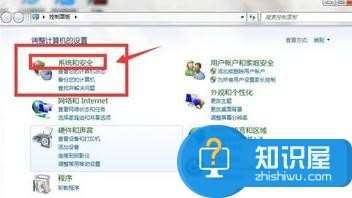
4、我们可以清楚的看到“windows防火墙”
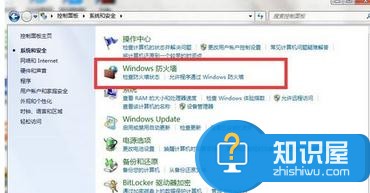
5、左侧有个“打开或关闭windows防火墙”
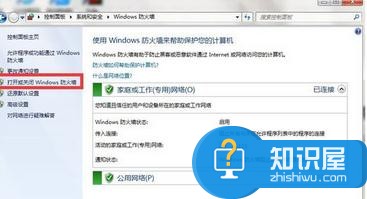
6、选择“关闭windows防火墙(不推荐)”的选项 选中它,保存就搞定了
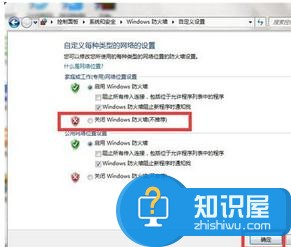
7、如果想单独设置某软件可以单击“允许程序或功能通过windows防火墙”并勾上相对的软件或功能就行了
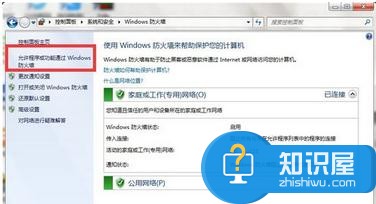
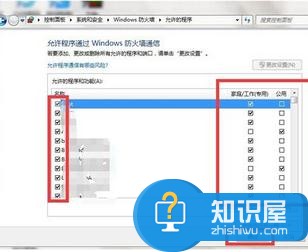
命令行
首先打开“运行”
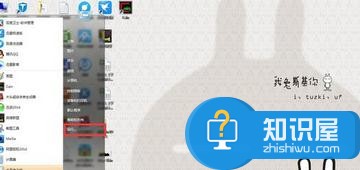
输入“cmd”
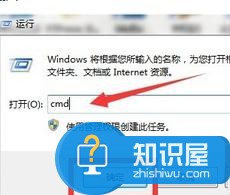
再接着输入代码“netsh firewall set opmode disable”回车
如果有安全软件阻止请通过
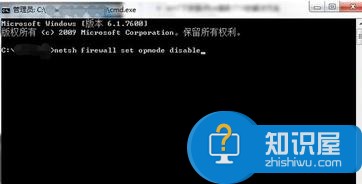
成功关闭

知识阅读
软件推荐
更多 >-
1
 一寸照片的尺寸是多少像素?一寸照片规格排版教程
一寸照片的尺寸是多少像素?一寸照片规格排版教程2016-05-30
-
2
新浪秒拍视频怎么下载?秒拍视频下载的方法教程
-
3
监控怎么安装?网络监控摄像头安装图文教程
-
4
电脑待机时间怎么设置 电脑没多久就进入待机状态
-
5
农行网银K宝密码忘了怎么办?农行网银K宝密码忘了的解决方法
-
6
手机淘宝怎么修改评价 手机淘宝修改评价方法
-
7
支付宝钱包、微信和手机QQ红包怎么用?为手机充话费、淘宝购物、买电影票
-
8
不认识的字怎么查,教你怎样查不认识的字
-
9
如何用QQ音乐下载歌到内存卡里面
-
10
2015年度哪款浏览器好用? 2015年上半年浏览器评测排行榜!